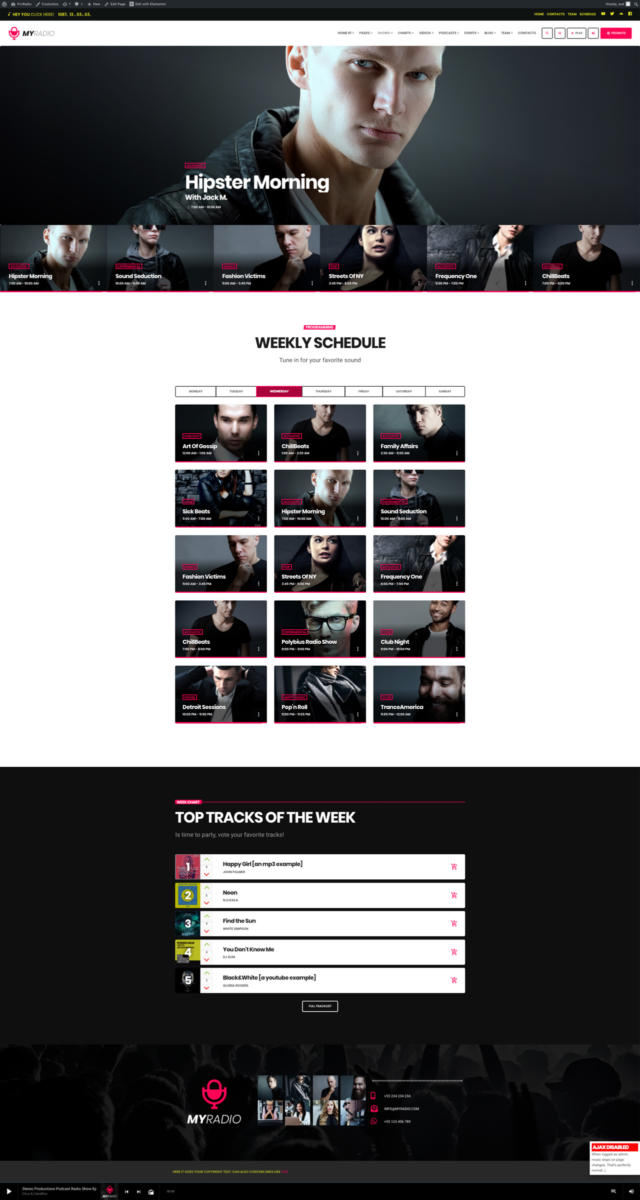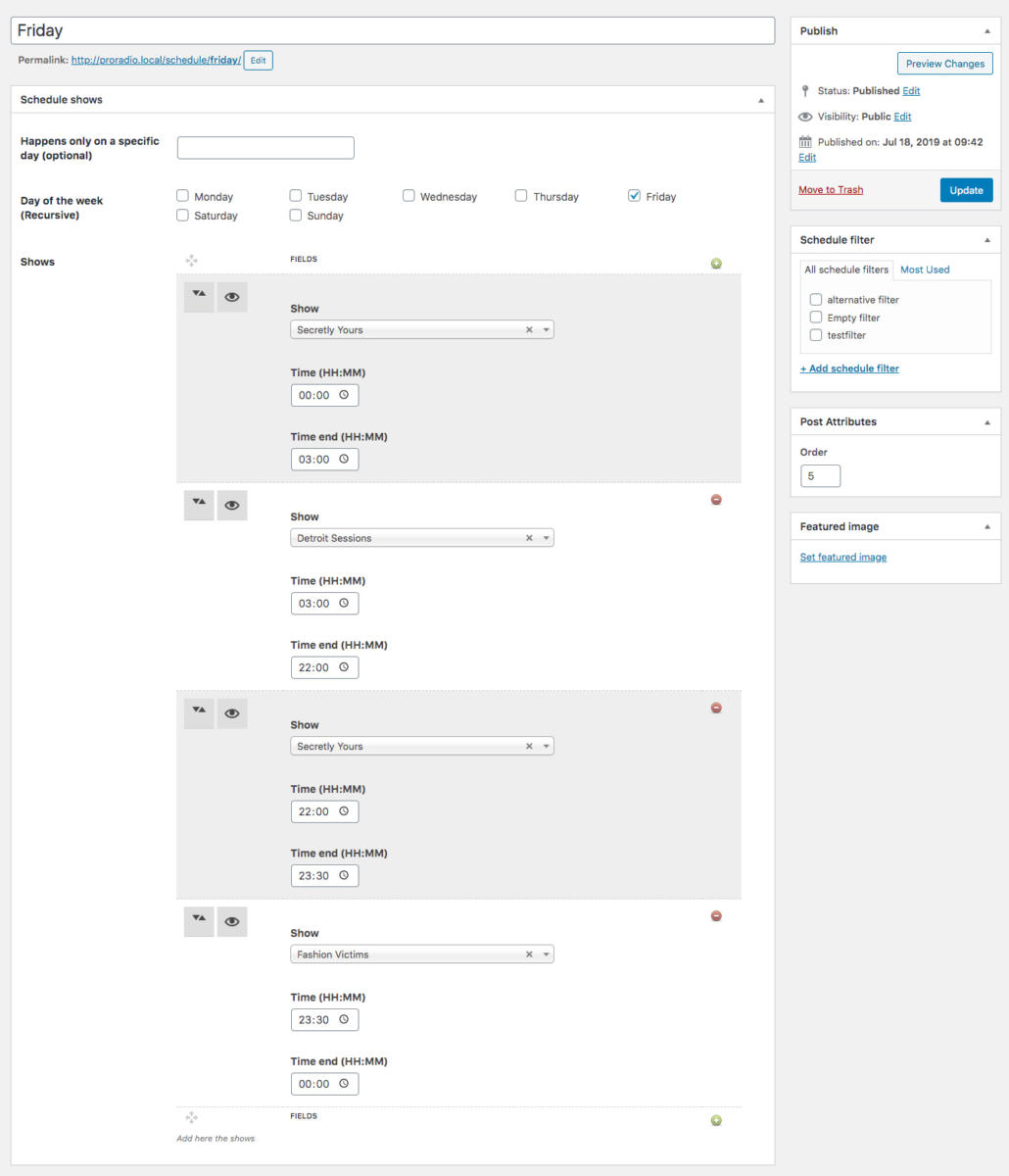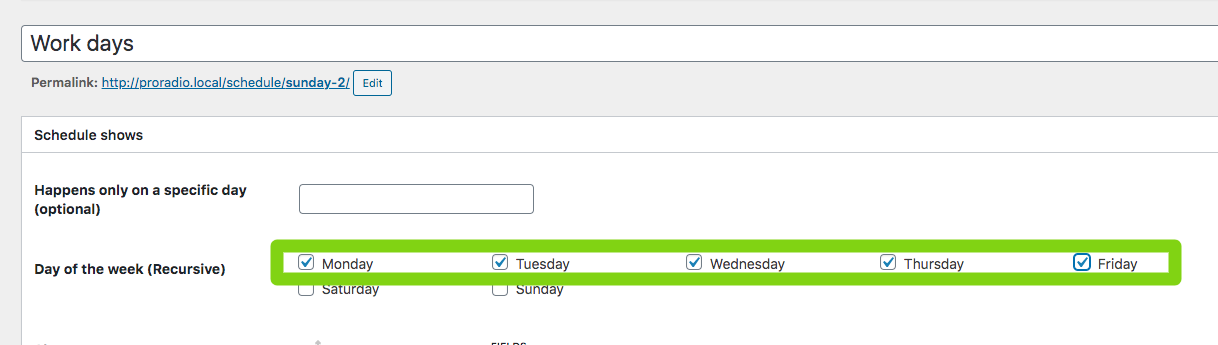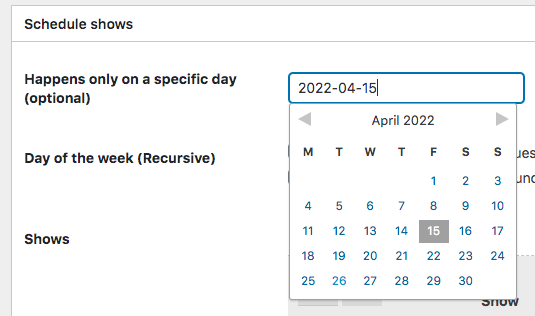Een nieuwe planning maken:
- Ga in uw WordPress-beheerder naar Planning > Nieuw toevoegen
- Vul de titel in. Ik kan van alles zijn, het wordt niet dinamisch gebruikt om de dagwaarde te extraheren. Het is maar tekst.
- Kies optioneel een enkele kalenderdatum. Dit is handig als je voor elke dag van de maand een ander rooster hebt en je van tevoren een rooster voor elke dag wilt maken.
- Kies optioneel een dag van de week, handig voor recursieve schema's die elke week hetzelfde zijn.
- Let op: zonder een enkele dag of een weekdag te kiezen, kunnen de automatische widgets zoals "show on air" of aankomende shows" nooit de daadwerkelijke dag kiezen en vinden welke show er is.< /strong>
- De volgorde van de schema's is gebaseerd op het kenmerk 'paginavolgorde' aan de rechts van de pagina-editor.
- Als u het kenmerk paginavolgorde niet ziet, opent u het menu 'Schermopties' in de rechterbovenhoek van de pagina en schakelt u 'Paginakenmerken' in. Je moet het instellen als
- Zondag: bestel 0
- Maandag: bestel 1
- Dinsdag: bestel 2
- Woensdag: bestel 3
- En ga zo maar door...
- Zorg ervoor dat u als dag 0 hetzelfde instelt als de eerste dag van de week in uw algemene WordPress-instellingen (u kunt dit zien in Instellingen > Algemeen) In dit voorbeeld is Maandag ingesteld als de eerste dag van de week, dus uw eerste planningsdag met bestelkenmerk 0 moet maandag zijn.
- Voeg de shows toe: door op de groene "plus"-knop te klikken, kun je nieuwe shows toevoegen. U kunt voor elk schema onbeperkt shows toevoegen. Elke show kan op elk gewenst uur beginnen en stoppen.
- De tijd van de shows moet aansluitend zijn: als de eerste show van 00:00 tot 01:20 is, moet de tweede om 01:20 beginnen, zonder lege gaten.

- Zorg ervoor dat de tijdinstellingen van de shows elkaar niet overlappen: u mag bijvoorbeeld de eindtijd van een show niet op een later tijdstip zetten dan het begin van een andere show
- Vergeet niet om OPSLAAN
Voorbeeld van een juiste planningsinstelling
Belangrijke feiten over schema's
Feit 1: een radioschema is een lijst van shows met "start" en "end" tijdkenmerken.
Feit 2: Het schema mag geen lege gaten tussen de shows hebben
Lege tijdspannes kunnen ertoe leiden dat delen van de website verdwijnen (het element "Now On Air" wordt bijvoorbeeld niet weergegeven als er geen huidige show in uw programmering is).
Feit 3: Een schema kan zowel een specifieke datum (23 maart 2020) vertegenwoordigen, zoals dit:
... een enkele dag van de week, zoals deze:
 ... of meerdere dagen , zoals dit
... of meerdere dagen , zoals dit
Feit 4: De kalenderdag heeft prioriteit.
Stel dat je een schema hebt ingesteld voor elke zondag en een ander schema voor Pasen met de kalenderdatum 2021 4 april, op deze dag, de schema met de kalenderdatum "2021 4 april" zal worden gebruikt, in plaats van het schema met het selectievakje op zondag.
Met deze functie kunt u een speciaal schema maken voor een speciale dag, zonder uw bestaande dienstregeling.
Feit 5: schema's kunnen in conflict zijn.
Vermijd overlappende planningsdagen op dezelfde dag van de week. Dit is een voorbeeld van conflicterende schema's (doe dit niet)
Cross-midnight shows
Opmerking: om middernachtshows te gebruiken, herhaalt u dezelfde show met dezelfde tijd op de 2 dagen, bijv. 23:00 uur tot 02:00 uur, als laatste show op dag 1 en eerste show op dag 2
Voorbeeld: als een show op zondag is van 23:00 tot 02:00 uur, herhaal dan dezelfde show als de eerste item op maandag met dezelfde tijd 23:00 tot 02:00 uur
Zie voor een echt voorbeeld: ZONDAG – MAANDAG
Een schema dupliceren om een nieuwe te maken
Als je een schema moet dupliceren, kun je een plug-in zoals 'Clone Post' uit de gratis repository van WordPress gebruiken. De gekloonde schema's zullen alle shows overnemen, waardoor een gemakkelijkere herordening mogelijk wordt
Een enkel schema weergeven:
Over het algemeen wilt u misschien een wekelijks schemaraster maken (uitleg verderop), maar als u naar een specifiek schema moet linken, bijvoorbeeld vanuit het hoofdmenu, kunt u het schema inschakelen in Uiterlijk > Menu.
Open 'Schermopties' in de rechterbovenhoek van het scherm en vink 'Planning' of 'Toon' aan om linken naar een specifiek schema.
Een planning aan een pagina toevoegen
Lees de volgende hoofdstukken van de handleiding om te zien hoe u uw planning en alle verschillende mogelijkheden en widgets van dit thema kunt weergeven.